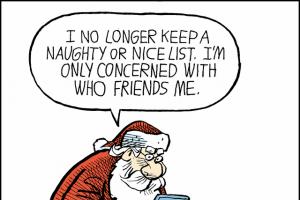Здравствуйте, уважаемые читатели бизнес-журнала сайт. VK уже давно стала лидирующей соц. сетью в России и странах СНГ. Кроме обмена сообщениями и музыкой теперь на ее просторах можно организовать собственный мини-магазин.
С его помощью можно продавать свои креативные изделия или создать небольшое отделение от основного бизнеса и получать дополнительный трафик с него. Рассмотрим подробнее, как добавить товары в группу ВКонтакте и для чего это нужно в целом.
Из статьи узнаете как добавить товары в группу ВКонтакте и красиво оформить.
- Новый источник продаж.
- Никаких сложностей с серверами, CMS и другими особенностями полноценного магазина.
- Доверие от покупателей.
Покупатель же получает удобный сервис внутри мессенджера. Захотел купить какую-то вещь — написал продавцу и через пару часов уже ожидаешь курьера с посылкой . Эффективно, просто и удобно.
Магазины через VK наилучшим образом подходят для недорогой или самодельной продукции. Если бизнес будет развиваться, то можно сделать полноценный онлайн-магазин.
Кроме того виртуальная витрина является отличным способом бесплатной рекламы своих изделий. В отличие от веб-сайта не надо вкладывать деньги на покупку CMS, разбираться с техническими особенностями и прочими сложностями. Разместил объявления и жди первых покупателей.
Как добавить товары в группу ВКонтакте: 5 шагов для старта
Ничего сложного, полная настройка группы для продажи занимает 5 этапов и требует не более 10 минут личного времени. Для примера мы создадим новое сообщество для продажи товаров для животных и поэтапно заполним его содержание.
№1. Настройка магазина — включаем расширение
Первым этапом переходим в настройки и занимаемся заполнением названия, обложки, адресов и прочих данных. Если сообщество уже существует, то нам нужно только перейти в «Настройки->Разделы» . Здесь надо отметить галочкой «Товары» и поместить их в главный блок.

№2. Визуальное оформление группы
После изменения параметров можно заняться визуальным оформлением. Запомните простое правило, если человек хочет купить продукцию, то в первую очередь он смотрит на внешнее оформление. Для повышения продаж надо выполнить 3 несложных действия:
- Добавить уникальную обложку.
- Добавить фотографии и посты в группу.
- Добавить друзей и подписчиков.
Для примера мы скачаем шаблонную обложку из интернета. Для ее установки редактируем основную информацию. Не забудьте сохранить изменения перед выходом.

В итоге мини-магазин преображается и теперь выглядит гораздо презентабельнее. Обложка была создана за 2 минуты для примера, но если хотите профессионально подойти к делу — закажите иллюстрацию у фрилансеров.

Обложка — это первое на что обратит внимание новый покупатель. Постарайтесь сделать ее яркой, запоминающейся и информативной. Наилучшим вариантом будет заказать оформление у профессионалов.
Добавляем статус и закидываем пару постов. Этот этап мы выполняем для пустого сообщества и создания активности. Если покупатель придет на пустую страницу — он с высокой вероятностью откажется от покупки и потеряет доверие к бренду.
№3. Добавляем товар
Для добавления новых объектов кликаем на «Добавить товар» , после этого появится новое окно. Ничего сложного, выбираем категорию, вписываем название и цену. Отдельное внимание уделите фотографиям. Добавьте 5 фото в высоком разрешении с разных ракурсов.

После размещения миска будет отображаться на виртуальной витрине. При клике на изображение откроется карточка со всеми основными сведениями. Это выглядит следующим образом.

№4. Создаем подборки
Как правило, все изделия можно разбить на категории и тематические подгруппы. Это достаточно удобно и просто реализовано на платформе Вк, переходим в «Товары» и создаем подборку.


Редактируем подборку товаров.
Теперь все новые объекты можно автоматически распределять на дополнительные подразделы. Подобным образом легко реализовывается навигация пользователя по ассортименту: он сможет в быстрее найти необходимую ему продукцию и сразу заказать смежную продукцию одной категории.

№5. Редактируем описание магазина
Под описанием сообщества подразумевается несколько показателей:
- Сведения в статусе;
- Основное описание;
- Описание для продажи.
Переходим на главную страницу и добавляем статус. Рекомендуем здесь указать короткий слоган, контактный телефон, адрес и время работы. Эта небольшая строчка информация крайне важна и информативна для покупателя.

Теперь настроим описание, оно отображается в разделе информации сразу после статуса. Здесь можно разместить сведения о продукции и компании в целом. Читатель из этого раздела должен понять, почему именно здесь ему надо закупаться. Опишите свои преимущества перед конкурентами.


И осталось заполнить текст для раздела продаж. Для этого перейдите настройки разделов для товаров и отобразите скрытые параметры.

В заключение остается редактировать текст со сведениями для покупателя. Оно отображается во вкладке «Оплата и доставка» при просмотре карточки перед покупкой. Здесь надо сообщить все сведения об оплате и доставке.
После редактирования не забудьте включить отображение описания и затем сохранить изменения перед выходом.


Дополнительные приложения
VK идет на встречу администраторам, поэтому для них создаются различные виджеты. Дополнительные приложения добавляют административные функции, улучшают интерфейс, автоматизируют рутинные задачи, занимаются рассылкой и многое другое.

Установка производится за несколько секунд. Для примера установим виджет запуска интерактивного окна с сообщением для покупателя. После установки, основные настройки отображаются вверху страницы.

У некоторых приложений имеются отдельные параметры. В рассматриваемом виджете можно настроить интерактивные действия для пользователя. Создадим окно предложения перейти в наши товары и ознакомиться с ними.

Каждый виджет настраивается индивидуально, нет смысла рассматривать каждый из них в отдельности. Как правило, это простые и интуитивно понятные параметры для редактирования.

Установленный виджет из примера добавляет интерактивное окно для взаимодействия с пользователем. В зависимости от установленных дополнений может изменяться внешнее оформлении сообщества.
Кнопка действия
Отдельным пунктом в меню выделяется кнопка действий для пользователя. Многие используют Вконтакте через смартфоны, для них была придумана функция быстрой связи с администрацией. Человек может в один клик:
- позвонить в службу поддержки;
- написать менеджеру;
- перейти на основной сайт.

Собственное приложение магазина и API
Данный раздел относится скорее к программистам. Если хотите автоматизировать продажи и уже имеется полноценный магазин, то можете перенаправлять заказы с помощью API и обрабатывать на отдельном сервере. Также при желании разработчики могут создавать самописные виджеты при необходимости.

Как продавать с личной страницы
Если возникла единовременная потребность в продаже — можете это сделать через личную страницу. Перейдите в раздел «Товары» в левом меню и разместите свое объявление. После публикации сведения увидят сотни покупателей.


Если нужный пункт меню отсутствует, то откройте параметры и отметьте недостающий раздел галочкой.


Заключение
В статье мы разобрали способы, как добавить товары в группу вконтакте. Также мы научились создавать подборки, изменять описание и редактировать карточки. На самом деле в этом нет ничего сложного и любой пользователь справиться с данной задачей за пару минут.
Для покупателя:
- Не нужно уходить на другие сайты, чтобы выбрать товар.
- Легко связаться с продавцом.
- Тут же можно оставить отзыв после покупки.
Для продавца:
- Проще, чем делать магазин с нуля. Необязательно покупать домен и заботиться о хостинге.
- Работают социальные доказательства: лайки и количество подписчиков. Если на странице магазина в соцсети 2000 подписчиков, это сразу внушает доверие. А какой-то неизвестный сайт в интернете – нет.
- На страницу интернет-магазина в соцсети привлекать покупателей из этой же соцсети проще, чем на сторонний сайт.

- В обычном интернет-магазине можно сделать покупку в любое время: в выходной, ночью. «ВКонтакте» покупатель пишет продавцу и ждет ответа. Чтобы не потерять клиента, укажите дополнительные контакты (почту, мессенджер). Напишите, в какое время отвечаете, а когда лучше не ждать ответа. И реагируйте на заявки как можно скорее.
- Про доставку и оплату распишите подробно: какие способы оплаты, какие варианты доставки, сколько стоит доставка, возможен ли возврат. Так вы избежите лишних расспросов и сэкономите время себе и покупателям.
- Если технически подкованы, а каталог товаров огромный, используйте API «ВКонтакте» и загружайте товары массово. Но если до такого дошло, возможно, имеет смысл создать полноценный интернет-магазин .
Создайте приложение
Другой способ продавать «ВКонтакте» – создать приложение магазина. Выглядит это так, как будто один сайт вставлен в другой.
Приложение работает как полноценный интернет-магазин: покупатели самостоятельно делают заказ и оплачивают, все данные о продажах и клиентах сохраняются (и могут синхронизироваться с бухгалтерскими программами). Плюс автоматически с приложением создается сайт интернет-магазина, который может работать сам по себе.

Если сайт с интернет-магазином у вас уже есть, создайте собственное приложение (доверьте это программисту). В помощь раздел для разработчиков и правила размещения приложений-магазинов .
Если интернет-магазина нет, используйте готовые решения:
Конструктор интернет-магазинов. Для «ВКонтакте» у «Эквида» есть собственное приложение, которое настраивается отдельно под каждого клиента. В результате вам не нужно создавать новое приложение как таковое. Чтобы использовать сервис:
- Перейдите на страницу приложения «ВКонтакте» и нажмите кнопку «Установить приложение».
- Выберите (или создайте) страницу магазина, к которой хотите подключить приложение.
- Введите e-mail, пароль и нажмите «Создать магазин».

- Скопируйте ссылку (по ней будет приложение вашего интернет-магазина «ВКонтакте») и добавьте ее на вкладке «Ссылки» на странице магазина.


- Нажмите «Добавить ссылку», в открывшемся окне создайте краткое описание типа «Наш магазин ВКонтакте». Готово, приложение добавлено.
- Зайдите в него со страницы сообщества.

- Заполните поля с описанием магазина и продавца (требование «ВКонтакте», эта информация будет видна в самом низу на странице приложения) и сохраните.
- Нажмите кнопку «Управление магазином». Попадете в панель управления, где нужно добавить товары и описания, выбрать способы оплаты и доставки (используйте ).

Готовое приложение с товарами выглядит так:

Автоматически создается интернет-магазин на домене «Эквида» вида store4324033.ecwid.com (цифры – ID магазина, у вас будут другие). Его можно использовать отдельно и привязать к собственному домену.
Стоимость: до 10 товаров бесплатно на неограниченный срок, дальше – от 790 рублей в месяц (при оплате за год – 659 рублей в месяц).
Shop-Script
CMS для создания сайтов и интернет-магазинов. Чтобы продавать «ВКонтакте», вам нужно с помощью сервиса Shop-Script создать отдельное приложение.
- Зарегистрируйте новый аккаунт и подтвердите регистрацию (на почту придет письмо со ссылкой). У вас появится сайт с техническим адресом типа w160404-849.host.webasyst.com (символы до точки “w160404-849” при регистрации можете заменить на любое название). Если понадобится, можно привязать к собственному домену.
- Заходите в панель управления (бекенд) и заполните интернет-магазин товарами. Используйте инструкцию по настройке и справку .
- Зарегистрируйте аккаунт интернет-магазина , подтвердите по ссылке в письме. Автоматически создается сайт с адресом shop.shoppyboom.ru (вместо “shop” будет название, которое вы сами придумаете).
- Настройте магазин и заполните товарами (смотрите
Недавно В Контакт запустил новый сервис — Товары В Контакте. Теперь витрину товаров можно создать в любой группе или паблике. Раньше владельцы магазинов для демонстрации своих товаров использовали альбомы с фотографиями, где под каждой фотографией давалось описание и цена. Теперь тоже самое можно сделать, используя специализированный сервис, предназначенный именно для этих нужд. Вся информация про товар будет представлена в одном месте, плюс появилась возможность добавлять несколько сопутствующих фотографий для товаров, также появилась ссылка связи с администратором или менеджером группы, и, наконец, информация об условиях оплаты и доставки товара также расположена в зоне видимости покупателя. В общем, очевидные преимущества и удобства налицо. Поэтому, давайте посмотрим как настраивается этот сервис.
Шаг 1
Для того, чтобы настроить витрину магазина В Контакте сначала нажимаем на ссылку Управление сообществом, которая находится сразу под аватаром справа.
Шаг 2
Ми попадаем на вкладку Информация, где в самом низу ищем пункт Товары. По умолчанию они отключены. Нажимаем на слово Отключены и меняем на Включены.
Шаг 3
После этого появится блок информации по пунктам. Заполняем каждый пункт соответственно: регион доставки, город, комментарии к товарам, валюта магазина, потом вбираем контакт для связи из предложенного списка и нажимаем на Редактировать в пункте Описание магазина.
Шаг 4
В диалоговом окошке вводим информацию, касающуюся Описания товаров, оплаты и доставки.
Шаг 5
После того, как мы ввели Условия оплаты и доставки — этот пункт отразился в соответствующей записи Включено.
Шаг 6
Теперь на главной странице ниже основной информации и закрепленного поста появился блок Товары. Можно сразу нажать на ссылку Добавить товар и начать добавлять товары. А можно нажать на ссылку Товары, после чего мы окажемся на страничке с закладками Товары и Подборки. Жмем на ссылку Товары.
Шаг 7
Здесь мы переходим на закладку Подборки. Подборки созданы для возможности группировки товаров по блокам, например, Товары для женщин, Товары для мужчин, Товары для детей итд. Или же для более мелких группировок — Верхняя одежда, Обувь, Аксессуары и тд. Классификацию товаров и детализацию подборок вы определяете сами. Нажимаем Создать подборку.
Шаг 8
Заполняем пункт Название подборки. Потом загружаем фотографию или картинку, которая будет обложкой-заставкой нашей подборки. Размеры картинки для обложки должны быть не меньше 580х320. Жмем галку, если это будет основная подборка группы или страницы.
Шаг 9
Нажав на кнопку Создать, мы оказываемся на вкладке созданной нами подборки. Теперь мы можем наполнить ее товарами. Нажимаем Добавить товар.
Шаг 10
Далее вводим Название, Описание и загружаем фотографию товара. Фото должно быть минимум — 400 точек, максимум — 7000 точек по одной из сторон.
Шаг 11
Выбираем видимую область для миниатюры фотографии. Нажимаем Сохранить изменения.
Шаг 12
В Контакт предоставляет возможность загрузить еще 4 фотографии для товара. Если есть такая необходимость, то загружаем их. Также выбираем Категорию товара. Кстати, там есть пункт Услуги. Потом определяем к какой подборке у нас будет относиться товар и затем ставим цену товара.
Шаг 13
Аналогично загружаем еще парочку товаров и теперь в нашей подборке появились в данном случае три товара. Подборка выглядит таким образом.
Шаг 14
Соответственно на главной странице в блоке Товары также появились наши три товара. Первым слева всегда идет последний загруженный товар и далее по убыванию.
Шаг 15
Если нажать на какой-либо товар, то мы перходим на карточку товара, которая выглядит таким образом: наименование товара, его описание, загруженные фотографии товара, цена. Если нажать на ссылку Условия оплаты и доставки, то откроется диалоговое окошко, с информацией из Шага 4.
Шаг 16
Если нажать на кнопку Связаться с продавцом, то откроется диалоговое окошко для написания личного сообщения контакту, который мы выбрали для связи в Шаге 3. Сообщение будет содержать такой текст и прикрепленный товар, который заинтересовал покупателя.
Шаг 17
Также на карточке товара есть возможность сразу перейти к редактированию товара или же вообще удалить товар. Это функция для администраторов.
Шаг 19
Для товаров предусмотрена возможность сортировки по цене или по дате добавления.
Шаг 20
Во вкладке Подборки можно удалить любую подборку, но товары из этой подборки не удалятся. Каждый товар нужно удалять поштучно, нажав на кнопку Редактировать, а затем Удалить. Или как описано в Шаге 17.
Шаг 21
В любой момент функционирование магазина можно прекратить, нажав ссылку Выключить в блоке из Шага 2. Потом можно включить обратно. При этом все настройки сохраняются.
Шаг 22
У себя в группе
Здравствуйте, уважаемые читатели блога сайт. Социальная сеть Вконтакте давно превратилась из мессенджера в отдельную сферу информационного бизнеса. Владельцы пабликов продают рекламу и зарабатывают на этом неплохие деньги.
Но времена идут и сейчас в мессенджере можно организовать небольшой магазин и использовать его для продвижения компании. В статье рассмотрим поэтапно, как добавить товары в группу вконтакте, разбит по категориям и создать витрину.
Для чего нужна витрина ВКонтакте?
Социальными сетями пользуются люди разных возрастов: дети, подростки, студенты и взрослые люди. Сформировать и раскрутить свой личный интернет-магазин достаточно долго, затратно по деньгам, да и нецелесообразно в большинстве случаев. Взамен этого практичнее бесплатно создать свое сообщество VK и на его основе организовать небольшой интернет-магазин.
Виртуальная витрина может пригодиться для следующих целей:
- Продажа платных услуг;
- Небольшой интернет-магазин;
- Реклама собственных изделий;
- Создание и демонстрация прайс-листа.
Иначе говоря, сейчас ВК можно использовать для развития собственного бизнеса и заниматься торговлей непосредственно из профиля в социальной сети. Подобное решение отлично подойдет для малого бизнеса и небольших проектов с малым финансовым оборотом. Никаких затрат, а эффективность достаточно высокая.
Что можно продавать в группе (сообществе)
На витрину можно выставлять любые предложения. Например, сделать группу по ремонту компьютеров и с помощью коллекций описать весь прайс-лист. Также на виртуальном стеллаже можно предлагать свои видеокурсы, книги, записываться на мероприятия и многое другое. В целом на витрине можно разместить любое предложение для покупателя, как и в полноценных интернет-магазинах.
Собственный магазин в группе подойдет для продвижения малого бизнеса или в качестве небольшого отделения от основной деятельности. Многим пользователям удобнее ознакомиться с брендом из соц. сети, чем переходить в браузер и искать лендинг по внешним ссылкам.

Как добавить товары в группу вконтакте и создать витрину: пошаговая инструкция
Сегодня можно бесплатно создать магазин вконтакте, это не потребует особых знаний, вложений и умений. Никакой оплаты, надо выполнить 4 шага и продукция готова к продаже. Для примера мы создадим пустое сообщество и опишем каждый этап его заполнения товарами.
Шаг №1. Настройка
Переходим в раздел «Управление», затем в «Разделы». Здесь необходимо галочкой отметить пункт «Товары». Рекомендуем сразу же определить главный блок. Он будет отображаться в ТОПе страницы при открытии.

Также можно настроить комментирование, регионы доставки, контакты для связи, описание услуг и подключить приложение «Магазин». После введенных изменений не забудьте нажать «Сохранить».

Шаг №2. Заполнение контентом (Товар или услуга)
После изменения настроек на главной странице появится новая вкладка с продаваемыми изделиями. Теперь надо заняться заполнением карточек, именно они будут отображаться в блоке.

Заполнение карточки занимает менее 1 минуты:
- Выбираем категорию.
- Вписываем название.
- Добавляем описание.
- Вставляем фотографии для наглядности.
- Указываем стоимость.

Чтобы добавить новую карточку, перейдем на главную страницу и кликнем на текст «Товары». После этого появится окно, в нем можно создавать подборки и добавлять новые объекты.


Шаг №3. Создание подборок
Для примера сформируем подборку с названием «Радиоэлектроника». Для этого нажимаем «Создать подборку».

В параметрах выбираем обложку и название. Также можете сделать данную подборку основной для сообщества, в этом случае она будет приоритетной для пользователя и отображаться на первой позиции при просмотре всего ассортимента.

После внесения изменений новые объекты для продажи можно определять в соответствующие подборки. Благодаря этому весь ассортимент распределяется по категориям, пользователю будет легче ориентироваться и отыскать нужный для себя вариант.

Шаг №4. Редактирование карточек
Если что-то надо изменить, то это можно сделать в разделе «все товары». Наводим курсор на изображение и кликаем на иконку карандаша для редактирования. После этого откроется окно из 3 этапа. Как видно, ничего сложного нет, интерфейс простой и понятный.

Шаг №5. Как выглядит товар со стороны
После клика на объект открывается демонстрационное окно. В центре находится изображение, справа цена и кнопка связи с продавцом.
Внимание ! Непосредственно через VK нельзя продать что-либо, социальная сеть используется для связи покупателя и продавца. Если посетителю понравился предмет, он пишет продавцу и они договариваются об оплате и передаче.

В разделе настроек можно изменить описание. Эта информация отображается во вкладке «Условия оплаты и доставки», поэтому рекомендуем качественно заполнить данный раздел. По-сути это тот же продающий текст, который предлагает пользователю приобрести продукцию.

Приложения и виджеты Вк для магазина: что это такое и как работает
VK старается ежегодно расширять функционал. Теперь в группы добавлять виджеты и приложения от разработчиков. Благодаря этому можно заметно расширить список возможностей и повысить продажи. Рассмотрим некоторые виджеты.
Переходим в раздел «Управление>приложения». Здесь можно найти и добавить виджеты различных назначений: автоматическая рассылка, обработка отзывов, расчет цен, запись на прием, карты и многие другие.

Работает довольно просто. Нажимаете «Добавить» и виджет устанавливается автоматически. Редактирование производится из раздела настроек приложений. Как правило, большинство дополнений просто вставляет дополнительную кнопку в правый раздел меню.
На заметку! Пользователи могут создавать свои приложения и публиковать в сообществе. Если не владеете навыками программирования, то можете предложить идею виджета администрации ВК. Если идея окажется полезной - ее реализуют.

Кнопка действия
Чтобы повысить продажи и упростить интерфейс, программисты VK создали кнопку действий. Пользователю достаточно нажать на кнопку со смартфона и производится вызов на указанный номер. Крайне удобно, эффективно и просто.

Чтобы эта функция заработала, перейдите в «Управления - Настройки - Кнопка Действий». Включите функцию, выберите тип действия и укажите адрес перехода или номер телефона.

На кнопку можно назначить следующие действия:
- Переход на веб-сайт;
- Звонок на мобильный номер;
- Вызов онлайн;
- Открыть мобильное приложение;
- Написать на почту;
- Открыть приложение сообщества.

Продажа товаров с личного аккаунта ВК
Если у вас нашлись несколько ненужных вещей, то не обязательно для их продажи создавать отдельную группу и нанимать посредников для поиска покупателей. Можете воспользоваться своей личной страницей для рекламы.
Для этого перейдите в раздел «Товары» и добавьте новый объект в общий список. Теперь друзья и другие пользователи смогут увидеть новое объявление.



Если в меню отсутствует раздел товаров, то откройте настройки и включите соответствующий пункт. Убрать можно таким же действием.
Видео
Если остались какие-то вопросы, то можете посмотреть видеоурок. Парень за 4 минуты объясняет все этапы.
Заключение
Несмотря на то, что магазины в сообществах появились совсем недавно, но эта идея развивается довольно быстро. Если Вы продаете какую-то продукцию, то сможете теперь реализовывать ее через социальную сеть. Мы рассмотрели вопрос, как добавить товары в группу вконтакте. Это занимает меньше 5 минут и не требует особых знаний и умений от читателя.
В этом уроке расскажу про такую фишку как товары ВКонтакте , с помощью которых в с сообществе можно открыть интернет-магазин. Данная возможность предоставляется для всех групп и публичных страниц, которые занимаются торговлей с помощью социальной сети. Подключить сервис можно вне зависимости от числа участников, а размещать товары в новом разделе могут только руководители.
Таким образом на базе данной опции можно смело открывать интернет магазин ВКонтакте . На главной странице всегда отображаются последних 3 добавленных товара.
Для того, чтобы подключить сервис товаров зайдите в раздел "Управление сообществом".

На вкладке "Информация" опустите страницу немного вниз и выберете рядом с пунктом "Товары" настройку "Включены".

Здесь же сразу можно добавить важную информацию:
- Указать регион доставки - можно добавить несколько стран или городов;
- Включить или отключить возможность оставлять комментарии к товарам;
- Выбрать валюту магазина - Российский рубль, украинская гривна, казахстанский тенге, евро или доллар США;
- Контакт для связи - это личная страница пользователя, через которую вы будете принимать заказы. Страница должна быть в числе руководителей сообщества, чтобы ее можно было выбрать из выпадающего списка;
- Описание магазина - wiki-страница с подробным описанием вашего магазина, условиями оплаты и доставки, а также другой важной информацией. Эта ссылка будет автоматически прикрепляться к каждому из товаров.

После того как вы сохранили все внесенные изменения, на главной странице сообщества появляется специальный блок с товарами.
Щелкнув по заголовку "Товары" или по ссылке "Показать все товары", вы сможете открыть полный перечень товаров. Здесь же в правом верхнем углу есть специальная ссылка "Добавить товар", через которую вы можете добавить новое предложение в ваш магазин.

- Название и описание . При поиске будут учитываться оба этих поля;
- Основная фотография и до 4-х дополнительных . При загрузке основной фотографии необходимо будет указать миниатюру квадратной формы. Загружаемые фотографии должны иметь не меньше 400 и не более 7000 точек по каждой из сторон, а также нельзя использовать фотографии у которых одна из сторон в несколько раз превышает другую;
- Категория - необходимо указать одну из категорий товара из списка. Это необходимо для размещения ваших предложений в едином каталоге ВКонтакте;
- Подборка - с помощью этой опции вы сможете более точно рассортировать все товары. Это поле появляется только при создании самой подборки, о которой мы поговорим ниже;
- Цена - указываем цену;
- Товар не доступен - с помощью этой галочки вы можете показать, что сейчас его нет в наличии. В этом случае он помещается в специальную вкладку "Недоступные товары".
В конце нажимаем кнопку "Создать товар".

Вот таким образом выглядит итоговый вид карточки.

Теперь давайте рассмотрим раздел "Подборки товаров". С помощью этой опции можно самостоятельно уточнять категорию товара внутри сообщества и соответственно группировать схожие. Для создания подборки перейдите на вкладку "Подборки" и в правом верхнем углу щелкните по ссылке "Создать подборку".

В новом окне необходимо будет указать название подборки и загрузить ее обложку. Также, здесь ее можно сделать основной подборкой сообщества и она всегда будет отображаться первой в списке.

Добавить новый товар в подборку можно 3 способами. Можно указать ее при создании, при его редактировании, а также со страницы подборки. Ее можно будет указать в новом появившемся списке "Подборка", о котором я писал ранее. Таким образом при редактировании вы можете перемещать товары из одной категории в другую, к сожалению, находиться он может одновременно только в одной подборке.

После создания подборки ее конечно же можно отредактировать или удалить. Сделать это можно внутри подборки.

У вас также есть возможность редактировать отдельные товары. Для этого наведите курсор мыши на изображение предложения и нажмите на появившуюся иконку карандаша. Вы можете изменить любые данные.


В разделе "Товары" также можно осуществлять поиск. При нажатии на ссылку "Параметры" откроется возможность указать ценовой диапазон, а также сортировку по дате добавления или цене.


Для удобства владельца к такому сообщению будет автоматически прикреплена ссылка на товар, о котором вам пишут.
Также, вы можете временно отключать сервис "Товары" в настройках сообщества. Все настройки и карточки товаров при этом не удалятся, а просто перестанут отображаться.

Если пользователь откроет любой из предложений по прямой ссылке, то будет указано, что он временно не доступен. Связаться с продавцом также будет нельзя. Вы сможете вернуть все обратно в любой момент, включив их в настройках сообщества.

На этом все, если будут вопросы, то задавайте их в комментариях ниже. В материале использованы предложения группы